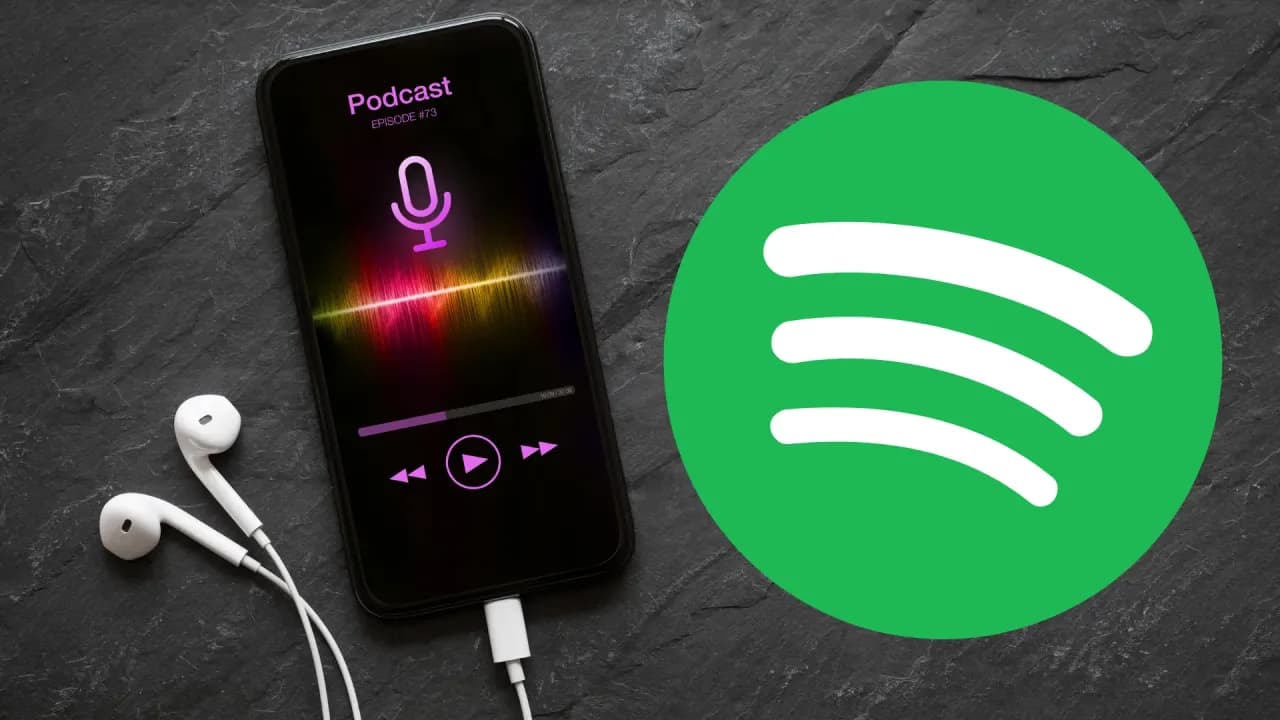Usunięcie podcastów ze Spotify może być prostym procesem, który pozwala na uporządkowanie Twojej biblioteki. Niezależnie od tego, czy chcesz zrezygnować z całego podcastu, usunąć pojedyncze odcinki, czy może ukryć podcasty, istnieje kilka kroków, które warto znać. W tym artykule przedstawimy szczegółowy przewodnik, który pomoże Ci w łatwy sposób zarządzać swoją kolekcją podcastów.
Spotify oferuje różne opcje, które umożliwiają dostosowanie Twojej biblioteki do własnych potrzeb. Dowiesz się, jak skutecznie usunąć podcasty, a także jak ukryć te, które nie są Ci już potrzebne, ale które chcesz zachować na przyszłość. Dzięki tym informacjom unikniesz bałaganu i zyskasz lepszą kontrolę nad tym, co słuchasz.
Najistotniejsze informacje:
- Aby usunąć podcast z biblioteki, wystarczy zrezygnować z subskrypcji lub skorzystać z opcji usunięcia.
- Możesz usunąć pojedyncze odcinki, korzystając z sekcji „Pobrane” w aplikacji.
- Podcasty można ukryć, aby nie były widoczne w bibliotece, ale pozostaną dostępne do odtworzenia.
- Usunięcie podcastu nie wpływa na historię odtwarzania; możesz ją usunąć osobno.
- W przypadku problemów z usuwaniem podcastów warto skorzystać z pomocy technicznej Spotify lub forów internetowych.
Jak usunąć całe podcasty ze Spotify i uporządkować bibliotekę
Aby usunąć podcasty ze Spotify, musisz wykonać kilka prostych kroków, które pozwolą Ci skutecznie zarządzać swoją biblioteką. Proces ten jest podobny zarówno na telefonie, jak i na komputerze. Pierwszym krokiem jest otwarcie aplikacji Spotify i przejście do zakładki „Biblioteka”, gdzie znajdziesz wszystkie swoje subskrybowane podcasty.
Gdy znajdziesz podcast, który chcesz usunąć, otwórz jego stronę. Na tej stronie zobaczysz przycisk „Obserwuj” lub „Subskrybent”. Kliknij go, aby zrezygnować z subskrypcji. Po anulowaniu subskrypcji podcast nie będzie już widoczny w Twojej bibliotece, co pomoże Ci uporządkować swoje zasoby i uniknąć bałaganu.
Krok po kroku: Usuwanie podcastów z subskrypcji
Aby usunąć podcast z subskrypcji, wykonaj poniższe kroki. Po pierwsze, otwórz aplikację Spotify na swoim urządzeniu. Następnie przejdź do zakładki „Biblioteka”. Znajdź podcast, który chcesz usunąć, i kliknij na jego nazwę, aby przejść do szczegółów.
W szczegółach podcastu znajdziesz przycisk „Obserwuj” lub „Subskrybent”. Kliknij ten przycisk, aby zrezygnować z subskrypcji. Możesz również przytrzymać nazwę podcastu na ekranie telefonu lub kliknąć prawym przyciskiem myszy na komputerze, co pozwoli Ci wybrać opcję „Usuń z biblioteki”.
Po wykonaniu tych kroków, podcast zostanie usunięty z Twojej biblioteki. Pamiętaj, że usunięcie podcastu nie wpływa na wcześniej przesłuchane odcinki, które nadal będą dostępne w historii odtwarzania. Dzięki tym prostym krokom możesz łatwo zarządzać swoimi subskrypcjami i cieszyć się bardziej zorganizowaną biblioteką podcastów.
Jak zrezygnować z subskrypcji podcastu na różnych urządzeniach
Rezygnacja z subskrypcji podcastów na Spotify różni się w zależności od urządzenia, którego używasz. Na urządzeniach mobilnych, proces jest bardzo prosty. Wystarczy otworzyć aplikację Spotify, przejść do zakładki „Biblioteka”, a następnie znaleźć podcast, z którego chcesz zrezygnować. Po kliknięciu na jego nazwę, na stronie podcastu znajdziesz przycisk „Obserwuj” lub „Subskrybent”. Kliknij go, aby anulować subskrypcję.
Na komputerze proces jest podobny, ale z pewnymi różnicami. Otwórz aplikację Spotify lub stronę internetową, przejdź do zakładki „Biblioteka” i znajdź podcast, który chcesz usunąć. Kliknij prawym przyciskiem myszy na nazwę podcastu lub użyj przycisku „Obserwuj”, aby zrezygnować z subskrypcji. Po wykonaniu tych kroków, podcast zniknie z Twojej biblioteki, co pomoże Ci w uporządkowaniu subskrypcji.
| Urządzenie | Kroki do rezygnacji z subskrypcji |
| Mobilne | Otwórz aplikację, przejdź do „Biblioteka”, znajdź podcast, kliknij „Obserwuj” lub „Subskrybent”. |
| Komputer | Otwórz aplikację lub stronę, przejdź do „Biblioteka”, znajdź podcast, kliknij prawym przyciskiem myszy lub użyj „Obserwuj”. |
Jak usunąć pojedyncze odcinki podcastów w Spotify
Usunięcie pojedynczych odcinków podcastów w Spotify jest prostym procesem, który można wykonać zarówno na urządzeniach mobilnych, jak i na komputerze. Aby to zrobić, najpierw otwórz aplikację Spotify i przejdź do zakładki „Biblioteka”. Następnie znajdź podcast, z którego odcinków chcesz się pozbyć, i kliknij na jego tytuł. W sekcji odcinków znajdziesz wszystkie pobrane epizody.
Wybierz odcinek, który chcesz usunąć, a następnie kliknij obok niego trzy kropki (więcej opcji). Wybierz opcję „Usuń pobrane”, aby usunąć ten odcinek z urządzenia. Jeśli chcesz usunąć więcej niż jeden odcinek, możesz aktywować tryb wielokrotnego wyboru, co pozwoli Ci na szybkie usunięcie kilku odcinków naraz. Dzięki tym prostym krokom możesz łatwo zarządzać swoimi pobranymi odcinkami podcastów.
Prosty sposób na usunięcie pobranych odcinków podcastów
Aby usunąć pobrane odcinki podcastów, najpierw upewnij się, że jesteś w zakładce „Biblioteka”. Po znalezieniu podcastu, otwórz jego stronę. Zobaczysz listę odcinków, w tym te, które zostały pobrane na Twoje urządzenie. Obok każdego odcinka znajduje się ikona trzech kropek, która otworzy menu z dodatkowymi opcjami.
Wybierz odcinek, który chcesz usunąć, klikając na trzy kropki obok niego. Następnie kliknij „Usuń pobrane”, aby całkowicie usunąć ten odcinek z pamięci urządzenia. Pamiętaj, że ta operacja nie wpłynie na inne odcinki ani na subskrypcję podcastu. Możesz również usunąć kilka odcinków jednocześnie, co znacznie ułatwi zarządzanie Twoimi zasobami podcastów.
Jak usunąć odcinki podcastów z historii odtwarzania
Aby usunąć odcinki podcastów z historii odtwarzania w Spotify, musisz przejść do sekcji „Ostatnio odtwarzane”. Otwórz aplikację Spotify i znajdź tę sekcję w menu. Zobaczysz listę wszystkich podcastów i utworów, które ostatnio słuchałeś. Znajdź podcast, którego odcinki chcesz usunąć.
Obok każdego podcastu znajdują się trzy kropki, które otworzą menu z dodatkowymi opcjami. Kliknij na te trzy kropki, a następnie wybierz opcję „Usuń z ostatnio odtwarzanych”. Po wykonaniu tych kroków, odcinki nie będą już widoczne w Twojej historii, co pomoże Ci w zarządzaniu tym, co słuchasz.
Czytaj więcej: Jak działa Spotify? Odkryj sekrety działania i funkcje serwisu
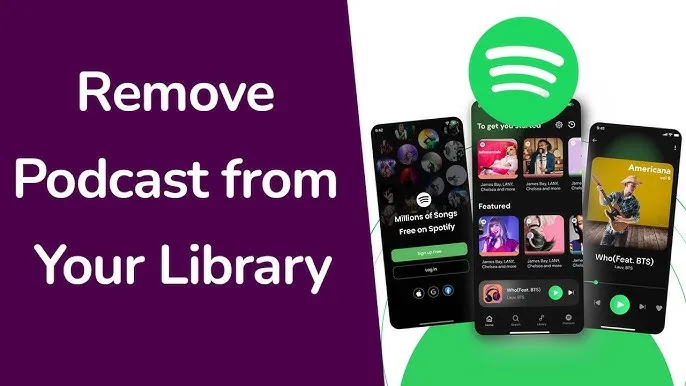
Jak ukryć podcasty w Spotify, aby uniknąć bałaganu
Ukrycie podcastów w Spotify jest świetnym sposobem na uporządkowanie swojej biblioteki, bez konieczności ich usuwania. Aby to zrobić, otwórz aplikację Spotify i przejdź do zakładki „Biblioteka”. Znajdź podcast, który chcesz ukryć, a następnie kliknij na jego nazwę, aby otworzyć szczegóły. W menu opcji, które się pojawi, wybierz „Ukryj podcast”.
Po ukryciu podcastu nie będzie on widoczny w Twojej głównej bibliotece, ale nadal będzie dostępny, gdy zechcesz go ponownie odtworzyć. Możesz w każdej chwili przywrócić ukryty podcast, powtarzając te same kroki. Dzięki temu zyskasz lepszą kontrolę nad tym, co znajduje się w Twojej bibliotece, a jednocześnie zachowasz dostęp do podcastów, które mogą być przydatne w przyszłości.
Metody na ukrywanie podcastów bez ich usuwania
Aby ukryć podcasty w Spotify bez ich usuwania, możesz skorzystać z kilku prostych metod. Pierwszym krokiem jest otwarcie aplikacji Spotify i przejście do zakładki „Biblioteka”. Znajdź podcast, który chcesz ukryć, a następnie kliknij na jego tytuł, aby otworzyć szczegóły. W menu opcji, które się pojawi, wybierz „Ukryj podcast”. Ta funkcja sprawi, że podcast nie będzie widoczny w Twojej głównej bibliotece, ale nadal będziesz mieć do niego dostęp, gdy zechcesz go ponownie odtworzyć.
Innym sposobem na ukrycie podcastów jest stworzenie specjalnej listy odtwarzania, w której umieścisz tylko te podcasty, które chcesz mieć na widoku. Możesz dodać do tej listy tylko te podcasty, które są dla Ciebie istotne, a resztę ukryć. Dzięki temu zyskasz lepszą kontrolę nad tym, co jest widoczne w Twojej bibliotece, a jednocześnie zachowasz dostęp do podcastów, które mogą być przydatne w przyszłości. Te proste metody pomogą Ci w uporządkowaniu Twojej biblioteki podcastów.
Jak optymalizować zarządzanie podcastami w Spotify dla lepszej efektywności
Oprócz ukrywania podcastów i usuwania odcinków, warto zastanowić się nad optymalizacją zarządzania podcastami w Spotify, aby maksymalnie wykorzystać swoje doświadczenie słuchowe. Możesz stworzyć tematyczne playlisty, które będą odpowiadały Twoim zainteresowaniom lub nastrojowi, co pozwoli na łatwiejsze odnalezienie i odtwarzanie treści. Dzięki temu, zamiast przeszukiwać całą bibliotekę, wystarczy, że wybierzesz odpowiednią playlistę, co zaoszczędzi czas i zwiększy przyjemność ze słuchania.
Dodatkowo, warto regularnie przeglądać i aktualizować swoje subskrypcje. Często podcasty zmieniają tematykę lub jakość, co może wpłynąć na Twoje zainteresowanie. Ustal sobie harmonogram przeglądania subskrypcji co kilka miesięcy, aby zrezygnować z tych, które już Cię nie interesują, a dodać nowe, które mogą wzbogacić Twoją bibliotekę. Tego rodzaju proaktywne podejście do zarządzania podcastami pomoże Ci w pełni cieszyć się tym, co Spotify ma do zaoferowania, a także wprowadzi porządek w Twojej kolekcji.